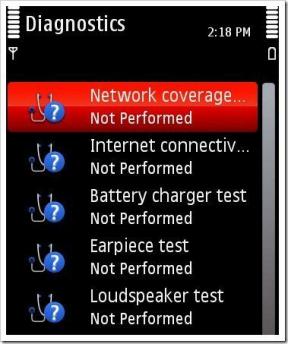Kaip pakeisti vaizdo įrašą „iPhone“ – „TechCult“.
Įvairios / / April 19, 2023
Ar kada nors stebėjote vykstantį įvykį, pavyzdžiui, bėgimą, lietaus lašus, nuo kalno krintantį vandenį ar žaidimą? Įsivaizduokite, kad turite įrankį, kuris gali padėti jums tai patirti smagiau, palengvindamas tai atvirkštine tvarka. Na, taką radai! Šiame straipsnyje rasite daugybę įrankių ir žinių apie taikymą, padėsiančius suprasti, kaip pakeisti vaizdo įrašą „iPhone“ ir atsukti garsą su išsamiomis gairėmis.
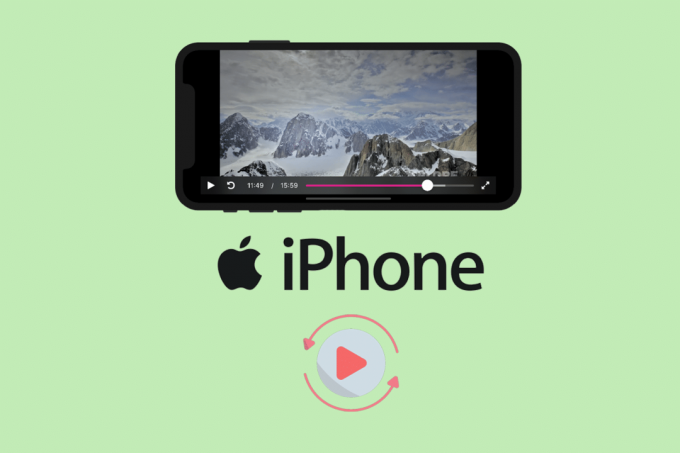
Turinys
Kaip pakeisti vaizdo įrašą „iPhone“.
Nors „iPhone“ nėra funkcijos, leidžiančios naudotojams įrenginyje pakeisti vaizdo įrašus, galite įdiegti trečiųjų šalių programas, leidžiančias leisti įrašytus vaizdo įrašus atgal. Skaitykite toliau, kad sužinotumėte apie geriausią „iPhone“ programą, skirtą vaizdo įrašams atsukti atgal, ir kaip pakeisti garsą „iPhone“.
Greitas atsakymas
Norėdami apversti vaizdo įrašą iPhone:
1. Atsisiųskite trečiosios šalies programą, pvz InShot iš Programėlių parduotuvė.
2. Atviras InShot ir bakstelėkite VIDEO parinktis.
3. Pasirinkite vaizdo įrašą ir bakstelėkite ATvirkščiai.
4. Galiausiai bakstelėkite Bendrinimo piktograma į SUTAUPYTI atvirkštinis vaizdo įrašas.
InShot – vaizdo įrašų rengyklė
Jei norite sužinoti, kaip apversti vaizdo įrašą „iPhone“, tada esate tinkamoje vietoje. Mes padėsime jums naudoti InShot – vaizdo įrašų rengyklė programėlė. Tačiau prieš pranešdami, kaip galite naudoti šią programą, pažvelkime į kai kurias pagrindines jos funkcijas:
- Juo lengva naudotis.
- Tai suteikia nuostabių efektų, filtrų, teksto, GIF, lipdukų, vaizdų, muzikos, garso efektų ir visko, ko norite. Tai neįtikėtina.
- Galite prisijungti prie skirtingų vaizdo įrašų ir pridėti puikių perėjimų tarp jų.
- Redaguokite nuotraukas taikydami filtrus, pridėdami efektų, keisdami foną, pridėdami teksto, apkirpdami.
- Be to, vaizdo įrašą galima eksportuoti norima kokybe. Galite pasirinkti kokybę ir kadrų dažnį.
Dabar pateikėme toliau nurodytus veiksmus, kurie padės jums pakeisti vaizdo įrašą „iPhone 11“ naudojant šią programą:
1. Paleisti Programėlių parduotuvė savo iPhone.
2. Bakstelėkite Paieškavariantas ekrano apačioje.
3. Toliau ieškokite InShot ir bakstelėkite atsisiuntimo piktograma.
4. Paleisti InShot ir bakstelėkite VIDEO parinktis.
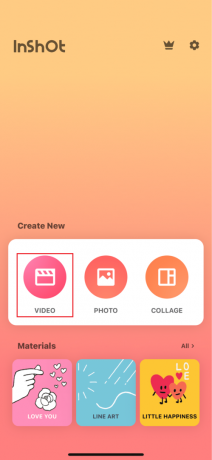
5. Pasirinkite LeistiPrieiga prie visų nuotraukų.

6. Pasirinkite a vaizdo įrašą nuo video albumas kurį norite atšaukti (ilgai paspauskite vaizdo įrašą, kad jį peržiūrėtumėte).
7. Braukite kairėn, kol pamatysite Atvirkštinis variantas kraštutinėje dešinėje pusėje.

8. Bakstelėkite REVERSE piktograma ir palaukite, kol baigsis apdorojimas.

9. Baigę bakstelėkite Bendrinimo piktograma viršutiniame dešiniajame kampe.

10. Galiausiai pakeiskite Kadrų dažnis ir vaizdo įrašas Rezoliucija Jei reikėtu. Tada bakstelėkite SUTAUPYTI.
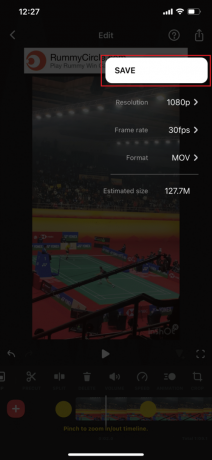
Taip pat skaitykite:Kaip atsisiųsti „YouTube“ vaizdo įrašus į „iPhone Camera Roll“.
Štai keletas kitų panašių programų, kurias galite naudoti norėdami pakeisti vaizdo įrašą „iPhone 11“:
1. Filmora – vaizdo įrašų redagavimo programa
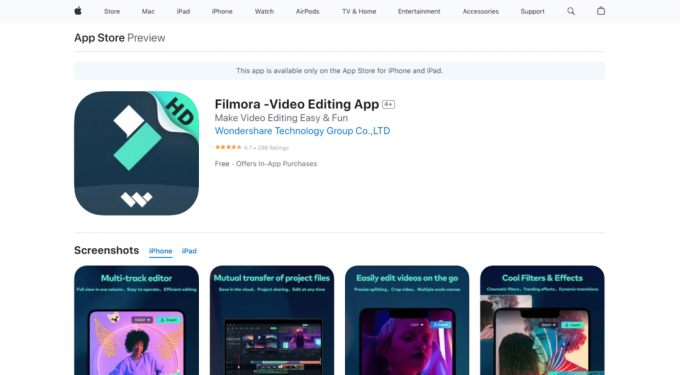
Filmora yra paprasta vaizdo redagavimo programa, skirta atvirkštiniam vaizdo įrašui. Ši programa turi puikių funkcijų, filtrų ir efektų, kurie padeda pagerinti vaizdo kokybę. Šios programos sąsaja yra labai aptaki, todėl pradedantiesiems ja naudotis paprasta. Be to, Filmora programa gali patenkinti daugumą vaizdo įrašų redagavimo poreikių. Toliau išvardijome kai kurias pagrindines jo savybes:
- Turi daugybę redagavimo įrankių ir įvairių vaizdo efektų, kad pagerintų vaizdo kokybę.
- Vartotojai gali visiškai kontroliuoti darbą ir pateikia efektyviai veikiančius įrankius.
- Pateikite nuoseklius atnaujinimus pridėdami funkcijų, dėl kurių jis idealiai tinka ilgalaikiam naudojimui.
2. iMovie
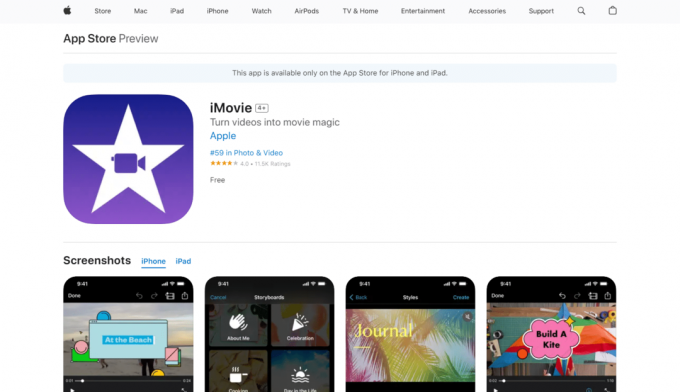
Šią programą būtina turėti bet kuriame Apple įrenginyje ir iMovie programa mobiliesiems yra tokia pat gera, kaip ir darbalaukio versija. Kaip atvirkštinio vaizdo programą, ją labai paprasta naudoti. Tiesiog vilkite vaizdo įrašą į savo laiko juostą ir pasirinkite atvirkštinę parinktį. Tada galite žiūrėti vaizdo įrašą atvirkščiai. Naudodami šią programą galite sužinoti, kaip pakeisti vaizdo įrašą „iPhone“. Toliau pateikiamos kai kurios pagrindinės šios programos funkcijos:
- Jame yra spalvų derinimas, atitinkantis vaizdo įrašo išvaizdą.
- Jame yra keletas garso įrankių, teatro funkcija ir galimybė bendrinti filmus su visais Apple įrenginiais.
- Jame yra keletas puikių žiniasklaidos organizavimo įrankių.
3. Reverse Movie FX
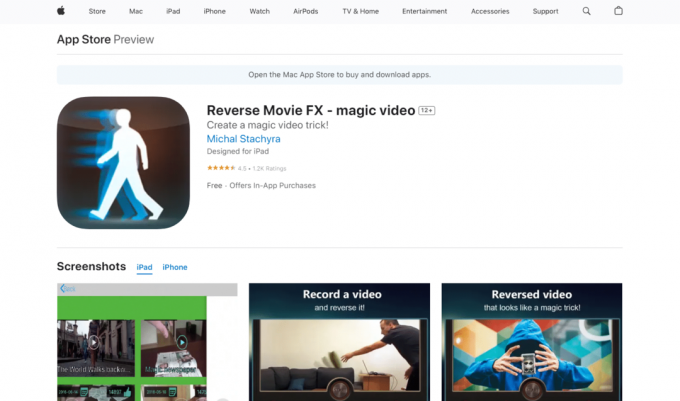
Tai Reverse Movie FX Vaizdo įrašų programa leidžia vartotojams sukurti neįtikėtinų atvirkštinių vaizdo įrašų „iPhone 11“. Viskas, ką jums reikia padaryti, tai įrašyti vaizdo įrašą, tada pasirinkti filmo fragmentą ir paspausti pradžios mygtuką. Tada programa pakeis jūsų vaizdo įrašą. Štai keletas pagrindinių jo funkcijų, pateiktų žemiau:
- Suteikia aukščiausios klasės atvirkštinio vaizdo efektų funkcijas.
- Nuostabios animacijos ir perėjimai.
- Lengva laiko juosta ir redagavimo sąsaja.
- Atvirkštiniai efektai pridedami greitai palietus.
4. LumaFusion

Ši programa siūlo galingą kelių takelių vaizdo įrašų rengyklę, kuri puikiai tinka profesionaliems vaizdo įrašų redaktoriams. LumaFusion leidžia vartotojams pakeisti vaizdo įrašą ir kurti vaizdo istorijas naudojant galingas funkcijas ir efektus. Jei galvojate apie tai, kaip pakeisti vaizdo įrašą „iPhone“, verta apsvarstyti šią programą. Kai kurios pagrindinės jo savybės pateikiamos žemiau:
- Jame pateikiama daugybė perėjimų, skaidrių, specialių perėjimų ir efektų, kurie pagerina vaizdo kokybę.
- Šią programą naudoja filmų kūrėjai, žurnalistai ir profesionalūs vaizdo įrašų gamintojai.
- Vartotojai gali visiškai kontroliuoti darbą ir pateikia efektyviai veikiančius įrankius.
5. Reverse Vid: Play It Backback
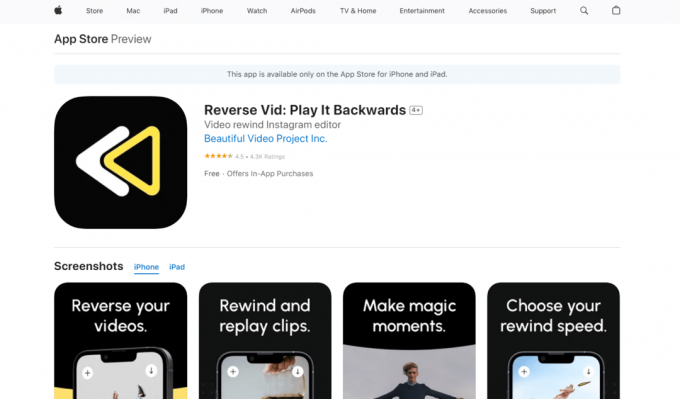
„Reverse Vid“ yra nuostabi programa, skirta vaizdo įrašą apversti atgal, ir viskas, ką jums reikia padaryti, tai įkelti vaizdo įrašą, apversti jį atgal ir tada paleisti. Pasirinkę vaizdo įrašą, kurį norite pakeisti, pasirinkite atsipirkimo greitį, tada atsukite veiksmą momentinio atkūrimo režimu. Mes paminėjome keletą pagrindinių savybių Reverse Vid žemiau:
- Vienas iš greičiausių ir paprasčiausių būdų pakeisti vaizdo įrašus.
- Galimybė atsukti vaizdo įrašus atgal ir žiūrėti juos puse greičio.
- Įvairūs vaizdo efektai vaizdo kokybei pagerinti.
6. Vaizdo įrašų įrankių rinkinys – Movie Maker
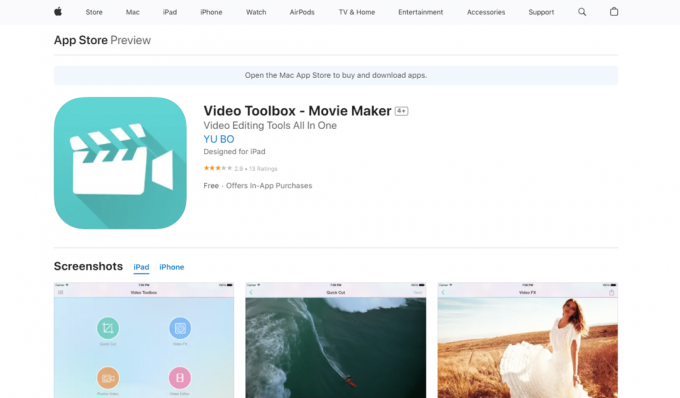
Ši programinė įranga gali sukurti atvirkštinį vaizdo įrašų efektą, t. y. gali leisti vaizdo įrašus atgal. Naudodami patogią sąsają galite valdyti visus vaizdo įrašų kūrimo poreikius naudodami šią nemokamą programinę įrangą. Jei galvojate apie vaizdo įrašų atsukimą „iPhone“, tada Vaizdo įrašų įrankių rinkinys programa, kurią turėtumėte apsvarstyti. Štai keletas pagrindinių jo funkcijų, pateiktų žemiau:
- Paprasta naudoti ir gali tvarkyti HD vaizdo įrašus.
- Tai apima visus vaizdo redagavimo įrankius vienoje programoje
- Jis suderinamas su iOS 6.0 ir naujesnėmis versijomis.
- Jis suderinamas su iPad, iPhone ir iPod touch.
Taip pat skaitykite:Kaip atsisiųsti „YouTube“ vaizdo įrašus į „iPhone“ be programos
Kaip pakeisti vaizdo įrašą „iPhone Online“.
Jei norite apversti vaizdo klipus internete, neatsisiųsdami į kompiuterį jokios naujos programinės įrangos, toliau pateikiami keli geriausi internetiniai vaizdo įrašų reversai, kuriuos galite naudoti:
EZGIF.COM
EZgif yra viena iš nemokamų internetinių vaizdo įrašų reversavimo platformų, siūlančių nemokamas visų tipų vaizdo įrašų paslaugas. Galite iškirpti, apkarpyti, keisti dydį, keisti greitį, pasukti kryptį ir padaryti daug daugiau. EZgif yra labai paprasta pasiekti per savo įrenginio naršyklės langą iš bet kurios jūsų pasirinktos vietos. Norėdami sužinoti, kaip pakeisti vaizdo įrašą „iPhone 11“, atlikite toliau nurodytus veiksmus.
1. Atidarykite oficialią svetainę EZgif svetainę savo nešiojamajame kompiuteryje.
2. Po to pagrindinėje vartotojo sąsajoje spustelėkite Pasirinkti failą parinktis pasirinkti vaizdo failą, kurį norite pakeisti.
PASTABA: Taip pat galite įklijuoti vaizdo įrašo URL tiesiogiai arba įklijuoti vaizdo įrašo URL. Didžiausias čia leidžiamas failo dydis 120 MB.
3. Kai failas bus įkeltas, spustelėkite Įkelti vaizdo įrašą galimybė apversti vaizdo įrašą.
4. Spustelėkite ant Atvirkštinis vaizdo įrašas! mygtuką, kad pradėtumėte atsukti vaizdo failą.

5. Tada vaizdo įrašo peržiūroje spustelėkite trys taškai ir tada spustelėkite parsisiųsti norėdami atsisiųsti išvestį.
Čia yra keletas kitų panašių svetainių, kurias galite naudoti norėdami pakeisti vaizdo įrašą, taip pat sužinokite daugiau apie tai, kaip pakeisti garsą iPhone:
1. KAPWING
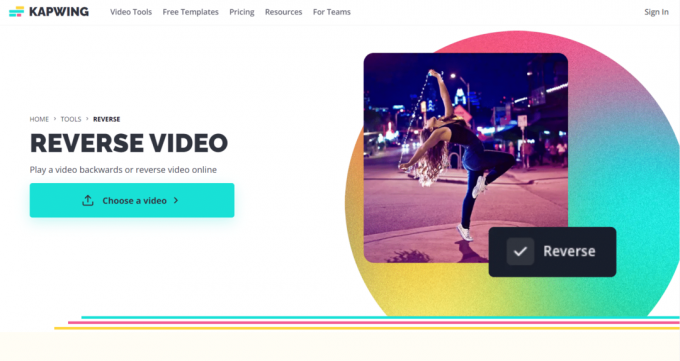
Neatsisiunčiant jokios programos, Kapwingas leidžia labai paprastai leisti vaizdo įrašus atgal ir pridėti atsukimo atgal efektą. Norėdami pradėti, tiesiog įkelkite vaizdo įrašą arba įklijuokite vaizdo įrašo URL. „Kapwing“ taip pat palaiko „YouTube“ vaizdo įrašų URL, todėl tai yra geras būdas naudoti „Kapwing“ norint tiesiogiai pakeisti ir žiūrėti „YouTube“ vaizdo įrašus.
Baigę įkelti, galite pasirinkti 0,5X, 1X ir 2X atbulinės eigos greitį. Turi garso redagavimo funkciją. Taigi, jei vaizdo įraše yra garsas, galite jį nutildyti arba palikti ramybėje. „Kapwing“ naudojimas yra visiškai nemokamas, tačiau jei norite pašalinti vandens ženklą, turite sumokėti, o jie siūlo įvairius vandenženklio pašalinimo planus.
2. VideoReverser
Tai dar vienas nemokamas internetinis įrankis, skirtas pakeisti vaizdo klipų atkūrimo kryptį. Galite pakeisti vaizdo ir garso įrašą. Nors VideoReverser palaiko platų vaizdo formatų spektrą, maksimalus failo dydis yra 10 MB. Taip pat galite pasirinkti norimą išvesties formatą, pvz., mp4, MPG, MOV arba WMV, ir pašalinti arba palikti garso takelį, kaip norite. Jei galvojate, kaip pakeisti vaizdo įrašą „iPhone 11“ neatsisiųsdami jokios programos, galite apsvarstyti tai.

Kaip pakeisti garsą „iPhone“.
Yra daug trečiųjų šalių programų, kurias galite naudoti norėdami sužinoti, kaip pakeisti garsą „iPhone“. Tačiau rasti gerą gali būti sunku. Taigi, šiame straipsnyje pasidalinsime geriausia atvirkštinio garso programa, kurią galite atsisiųsti. Tačiau prieš tai mes pasidalinsime, kaip galite naudoti „Reverse Audio“ programą.
Atvirkštinis garsas
Ši programa leidžia labai paprastai pritaikyti atvirkštinį efektą garso failams jūsų iPhone. Atvirkštinis garsas yra puiki atgalinio kalbėjimo arba atgalinio balso įrašymo programa. Jums tereikia importuoti failus arba įrašyti garso balsą. Tada garso failą galima išsaugoti su atvirkštiniu efektu. Dabar pateikėme toliau nurodytus veiksmus, kad sužinotumėte, kaip pakeisti garsą „iPhone“ naudojant šią programą:
1. Atsisiųskite ir paleiskite Reverse Audio programa savo iPhone.
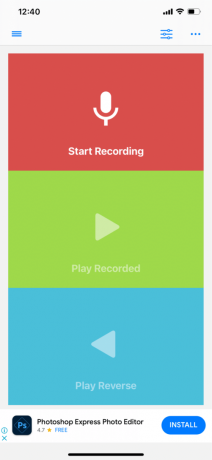
2. Bakstelėkite trys taškai ir pasirinkite ImportuotiišFailai variantas.

3. Dabar bakstelėkite Žaisti atvirkščiai variantas.
4. Galiausiai bakstelėkite Sutaupyti(su efektais) variantas. Atvirkštinis garso efektas bus išsaugotas kartu su garso failu.

Taip pat skaitykite:14 geriausias nemokamas vaizdo įrašų atsisiuntimo programa, skirta „iPhone“.
Štai kitos programos, kurias galite naudoti norėdami pakeisti garsą iPhone:
1. Atvirkštinis dainų grotuvas
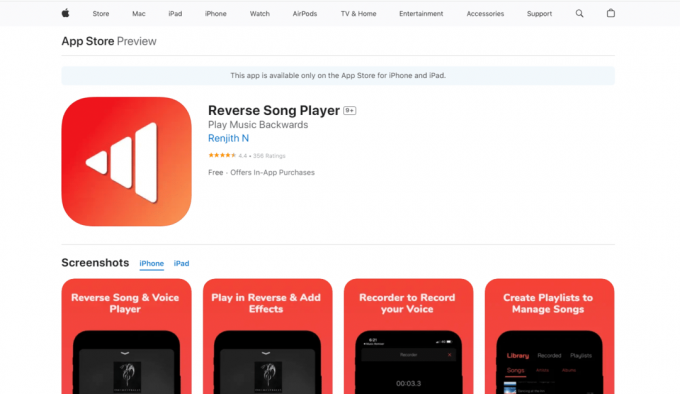
Tai dar vienas fantastinis programėlė leidžia leisti garso failus atgal. Galite greitai importuoti dainas iš savo fonotekos, sukurti internetinį grojaraštį arba įrašyti savo balsą. Taip pat galite naudoti jį kaip atvirkštinį garso grotuvą kartu su atgaline kalba skirta programa. Jei galvojate apie tai, kaip pakeisti garsą „iPhone“, galite apsvarstyti šią programą.
2. GarageBand
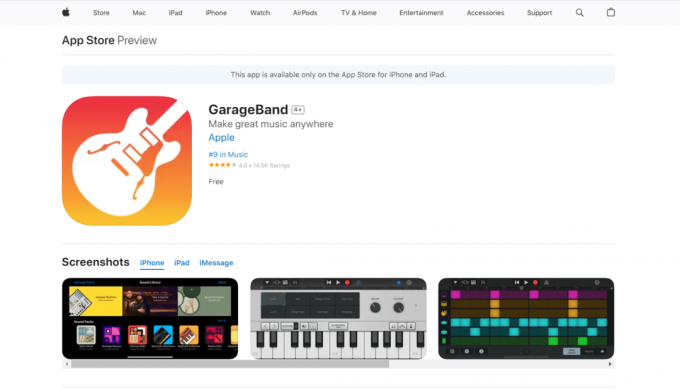
Jei turite GarageBand „iOS“ galite lengvai kurti, įrašyti ir platinti muziką. Galite naudoti didelę įvairių kultūrų instrumentų biblioteką. Šioje programoje galite rasti daug nemokamų garsų, kilpų ir pavyzdžių. Be to, galite naudoti šią programą kaip garso reversą. Naudodami šią programą galite sužinoti, kaip pakeisti garsą „iPhone“.
Rekomenduojamas:
- „WhatsApp“ išleidžia lipdukų kūrimo įrankį, skirtą „iOS“.
- Ištaisykite klaidą, kuri įvyko įkeliant aukštesnės kokybės šio vaizdo įrašo versiją į iPhone
- 3 būdai, kaip atsisiųsti „Facebook“ vaizdo įrašus į „iPhone“.
- 20 geriausių „iPhone“ skirtų tiesioginių transliacijų programų
„IPhone“ skirtos vaizdo reverso programos yra vienos iš geriausių aukščiau išvardytų. Įsitikinkite, kad pasirinkta vaizdo įrašų redagavimo programa atitinka jūsų poreikius. Tikimės, kad šis straipsnis buvo naudingas ir dabar žinote kaip pakeisti vaizdo įrašą iPhone. Nedvejodami užduokite daugiau klausimų toliau pateiktame komentarų skiltyje, jei vis dar turite.
Henris yra patyręs technologijų rašytojas, kurio aistra sudėtingas technologijų temas padaryti prieinamas kasdieniams skaitytojams. Turėdamas daugiau nei dešimtmetį patirties technologijų pramonėje, Chrisas tapo patikimu informacijos šaltiniu savo skaitytojams.